- I denne guiden viser vi hvordan du legger inn din e-post i Gmail (POP3).
Logg på Gmail-kontoen din, og klikk på tannhjulet øverst til høyre. Velg deretter "Se alle innstillinger".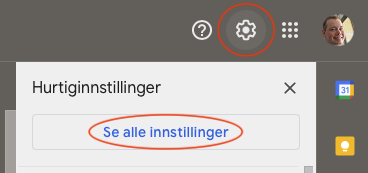
- Under "Innstillinger" klikker du på "Kontoer og import" og velger "Legg til en e-postkonto".
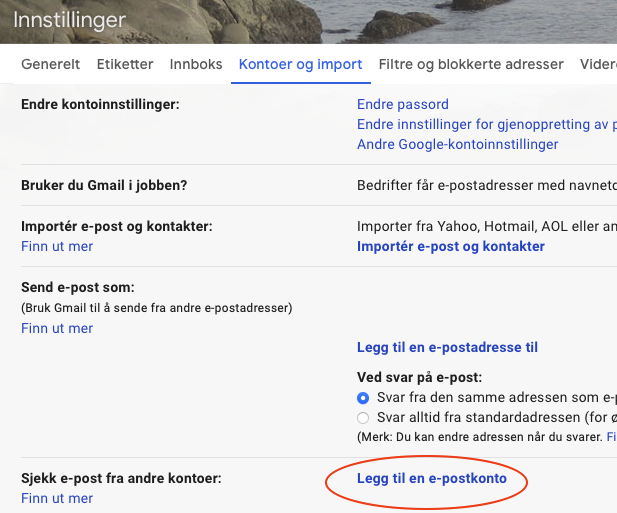
- Skriv inn e-posten du vil legge til og trykk "Neste".
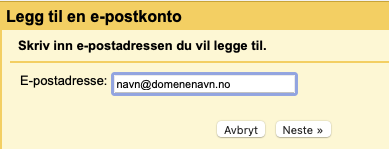
- Velg at du vil importere e-post som vist under, og trykk "Neste".
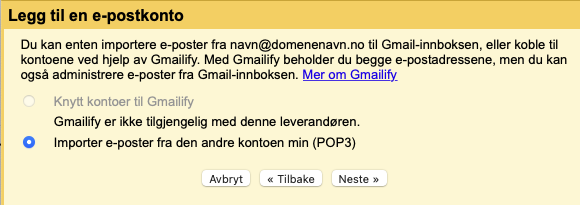
- Skriv inn følgende informasjon:
Brukernavn: Hele e-posten din
Passord: Det passordet du har satt på e-post kontoen når den ble laget i kundeweb
POP-tjener: mail.nordhost.no
Port: 995
Hak av for å bruke sikker tilkobling (SSL).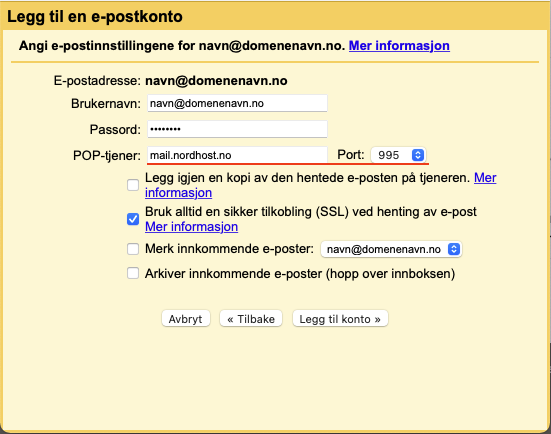
- Dersom du ønsker å kunne sende e-post fra Gmail med din e-post velger du "Ja" og trykker "Neste".
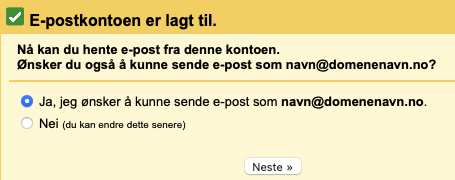
- Fyll inn visningsnavn og om kontoen skal fungere som et alias.
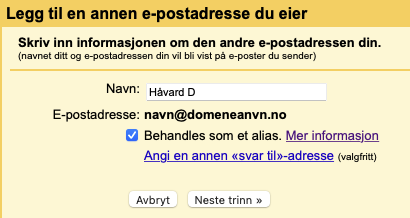
- Skriv inn informasjon for SMTP-tjenesten som vist under.
Du skal benytte mail.nordhost.no og port 587, samt sikker tilkobling med TLS.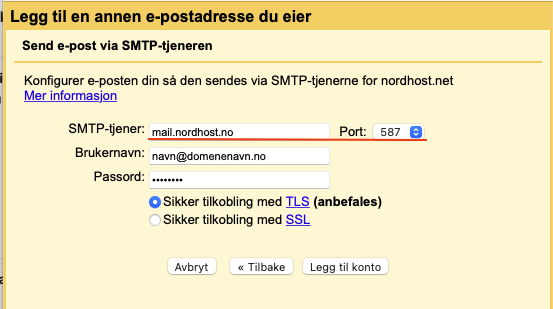
- For å verifisere at du eier kontoen du nå legger til vil du få en bekreftelseskode fra Gmail som du må skrive inn og bekrefte.
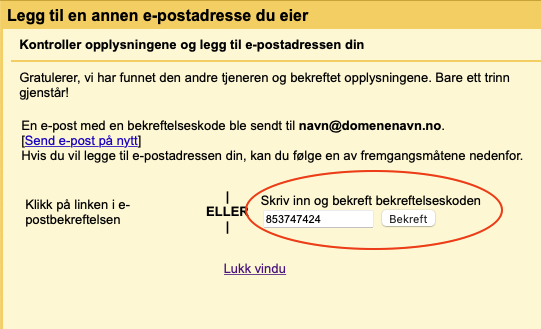
- Din konto er nå lagt til og kan benyttes med Gmail. Den vil vises i listen som her:

Kontoen kan slettes fra Gmail i samme listen.
Ta gjerne kontakt med oss om du har spørsmål eller trenger hjelp.
Gmail: Hente e-post til Gmail med POP3. Skriv ut
- 187
Var dette svaret til hjelp?
Relaterte artikler
E-post: Opprett ny e-postkonto/bruker
I denne guiden viser vi hvordan du oppretter en ny e-post konto på ditt domenenavn.
Først må...
E-post: Endre passord for e-postkonto
I denne guiden viser vi hvordan du kan endre passord for en e-postkonto i...
E-post: Opprette videresending (alias)
I denne guiden viser vi hvordan du setter opp en videresending (alias).
Først må du logge inn...
E-post: Pluss-adressering
Vi har støtte for pluss-adressering (også kalt under-adressering) i våre systemer. Dette gir våre...
E-post: Slette e-post konto/bruker.
Hvordan slette en epost konto på ditt webhotell/domenenavn.
Først må du logge inn på kundeweb....